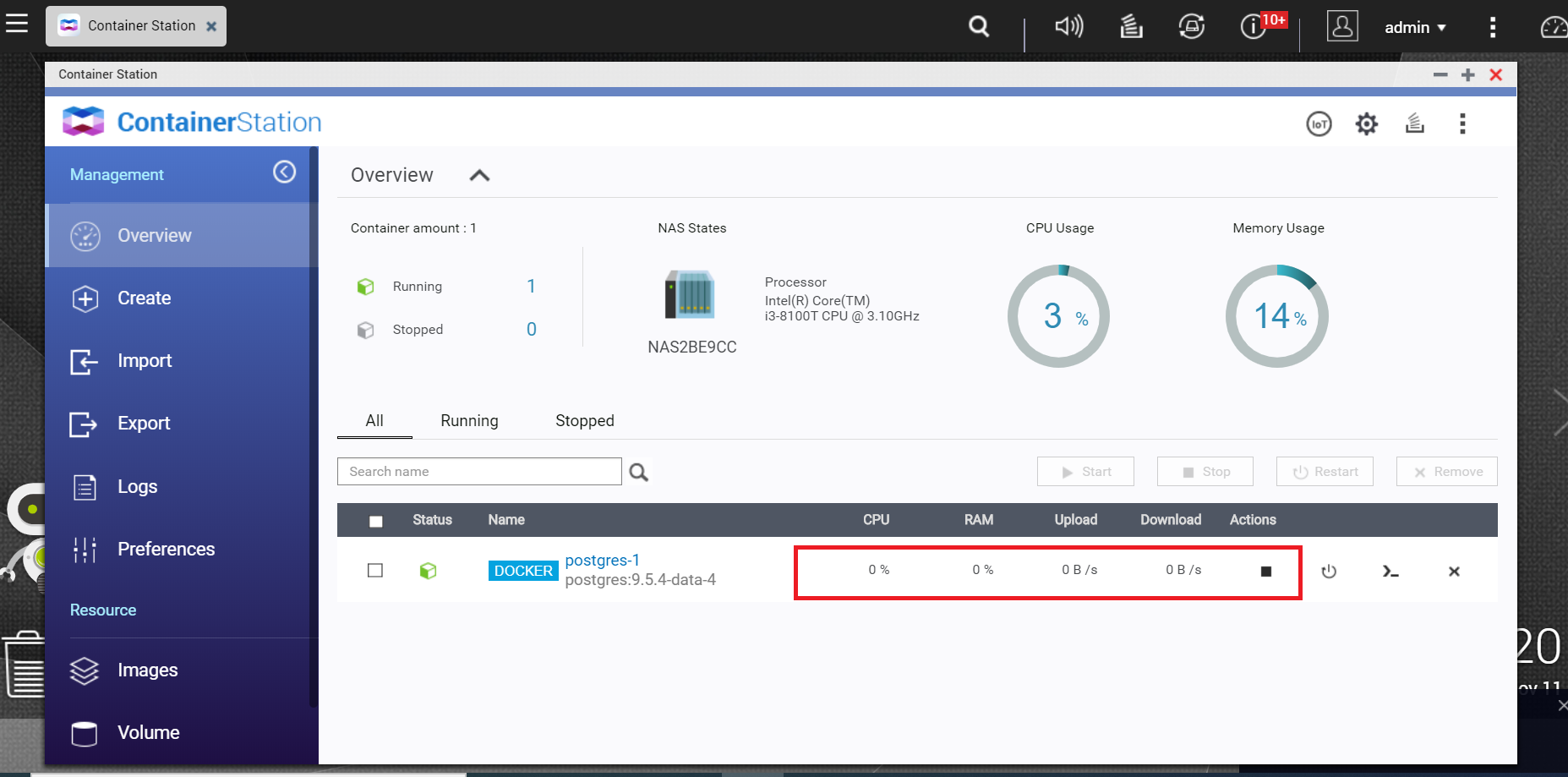如何将我的 DaVinci Resolve Studio 数据库迁移到较新版本的 QTS?
本教程介绍将 DaVinci Resolve Studio 数据库迁移到较新版本 QTS 的 PostgreSQL 容器的过程。在上一教程中,我们介绍了如何在 NAS 上托管多用户协作环境。该教程推荐使用 QTS 应用程序,因为 DaVinci Resolve Studio 仅支持较旧版本的 PostgreSQL (v9.5.4)。但是,较新 QTS 版本不再支持 PostgreSQL 应用程序,该应用程序已从 QTS App Center 移除。为将 QTS 继续与 DaVinci Resolve Studio 集成,现在我们推荐使用容器来托管您的 DaVinci 数据库。
在开始此指南之前,请查阅有关如何为 DaVinci Resolve 15 Studio 托管多用户协作环境的教程。
创建 PostgreSQL 容器
首先要创建一个 PostgreSQL 9.5.4 容器,可在其中迁移您的现有数据库。
安装 Container Station
- 登录 QTS。
- 打开 App Center。
- 搜索 Container Station。
- 单击“Install”(安装)。
App Center 将安装 Container Station。
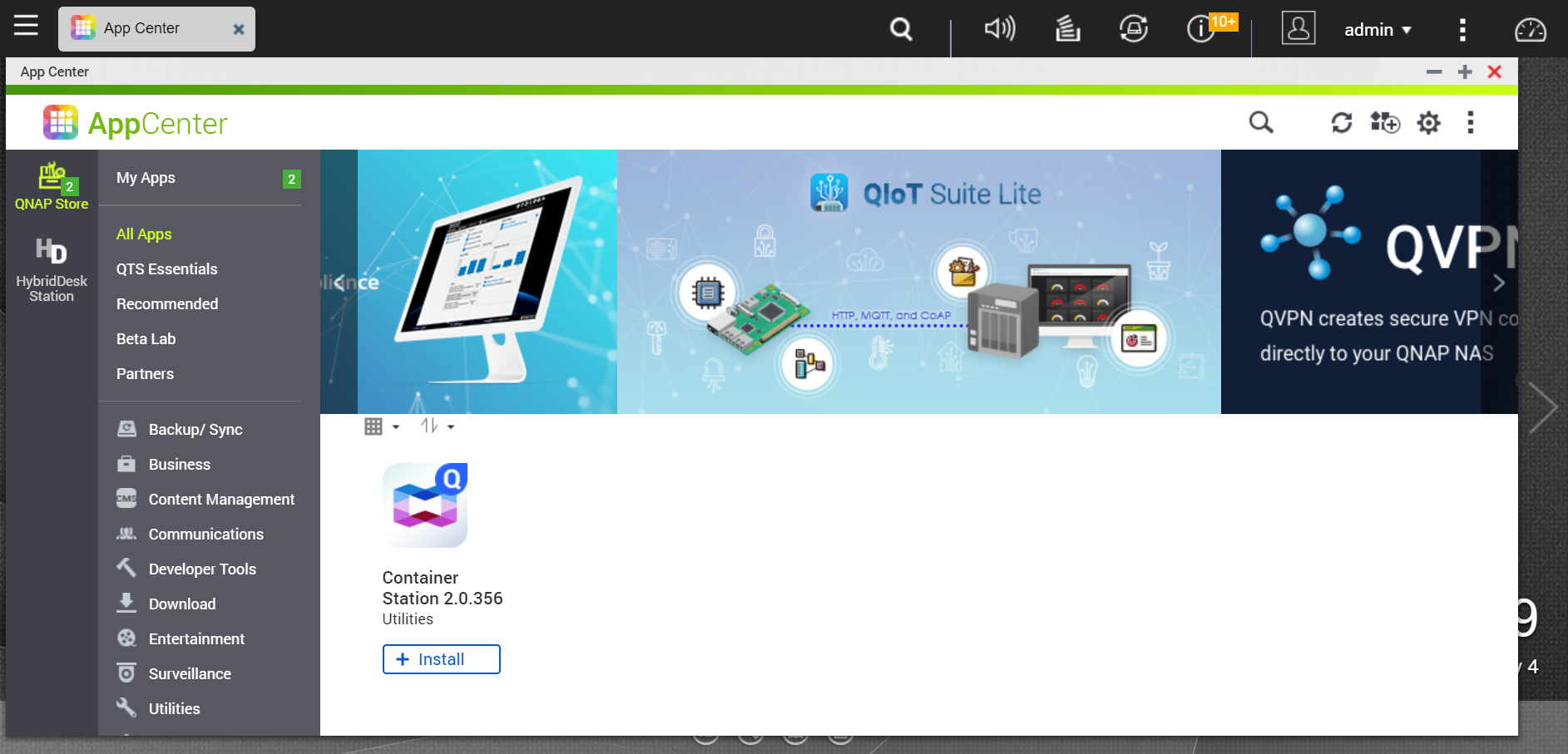
安装 PostgreSQL 容器
- 转到 Container Station >“Create”(创建)。
- 找到搜索栏。
- 输入 postgresql。
- 转到 Docker Hub 选项卡。
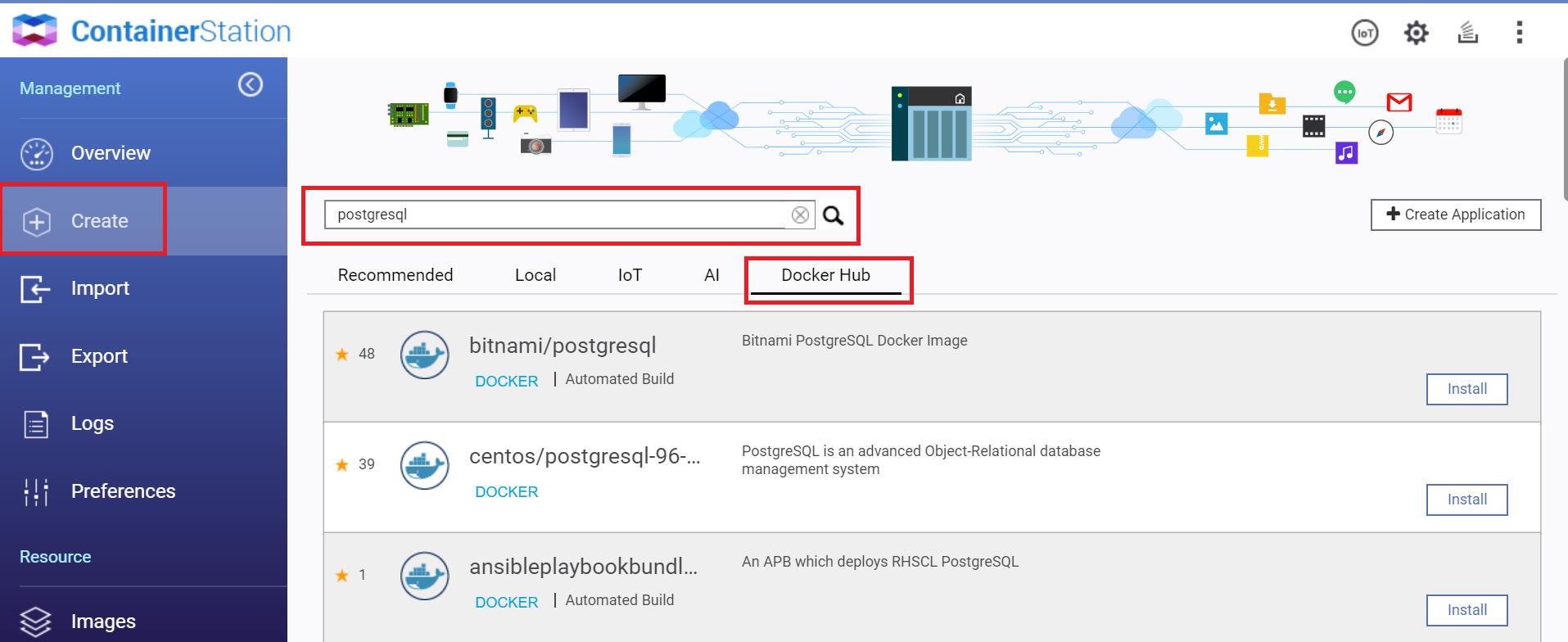
- 找到官方 postgres 映像。
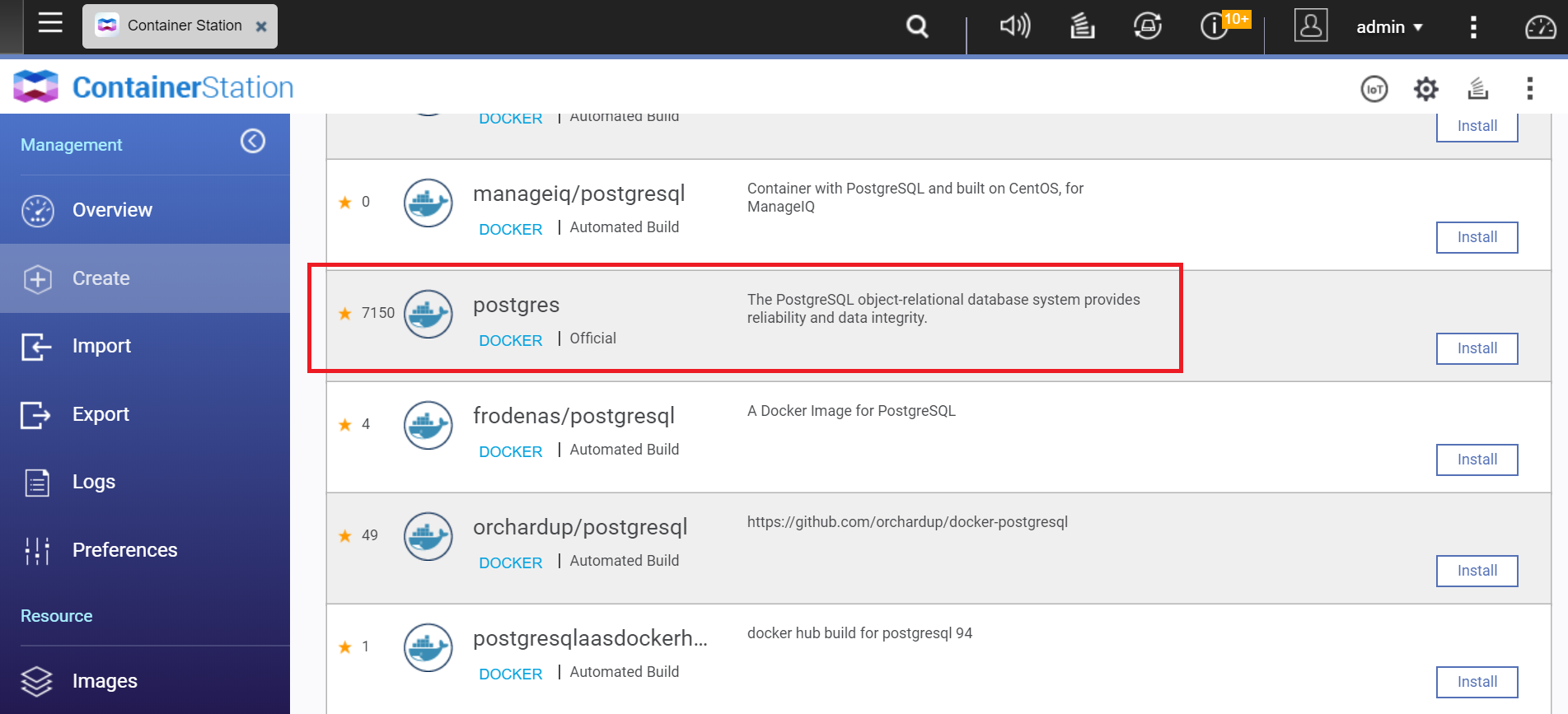
- 单击“Install”(安装)。
此时会打开“Select Install Version”(选择安装版本)窗口。
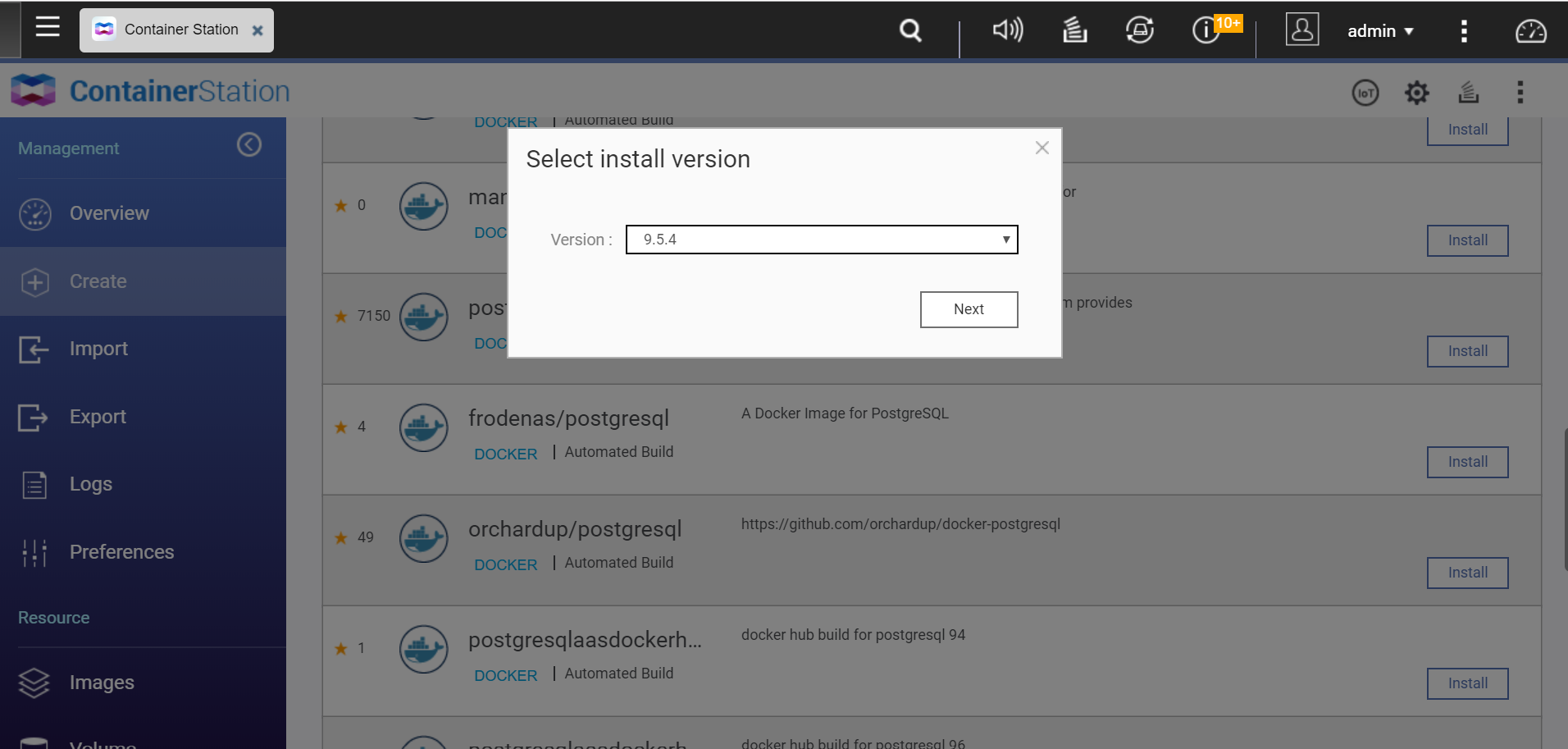
- 选择版本 9.5.4。
- 单击“Next”(下一步)。
此时会打开“Create Container”(创建容器)窗口。 - 配置 PostgreSQL 容器设置。
- 单击“Advanced Settings”(高级设置)。
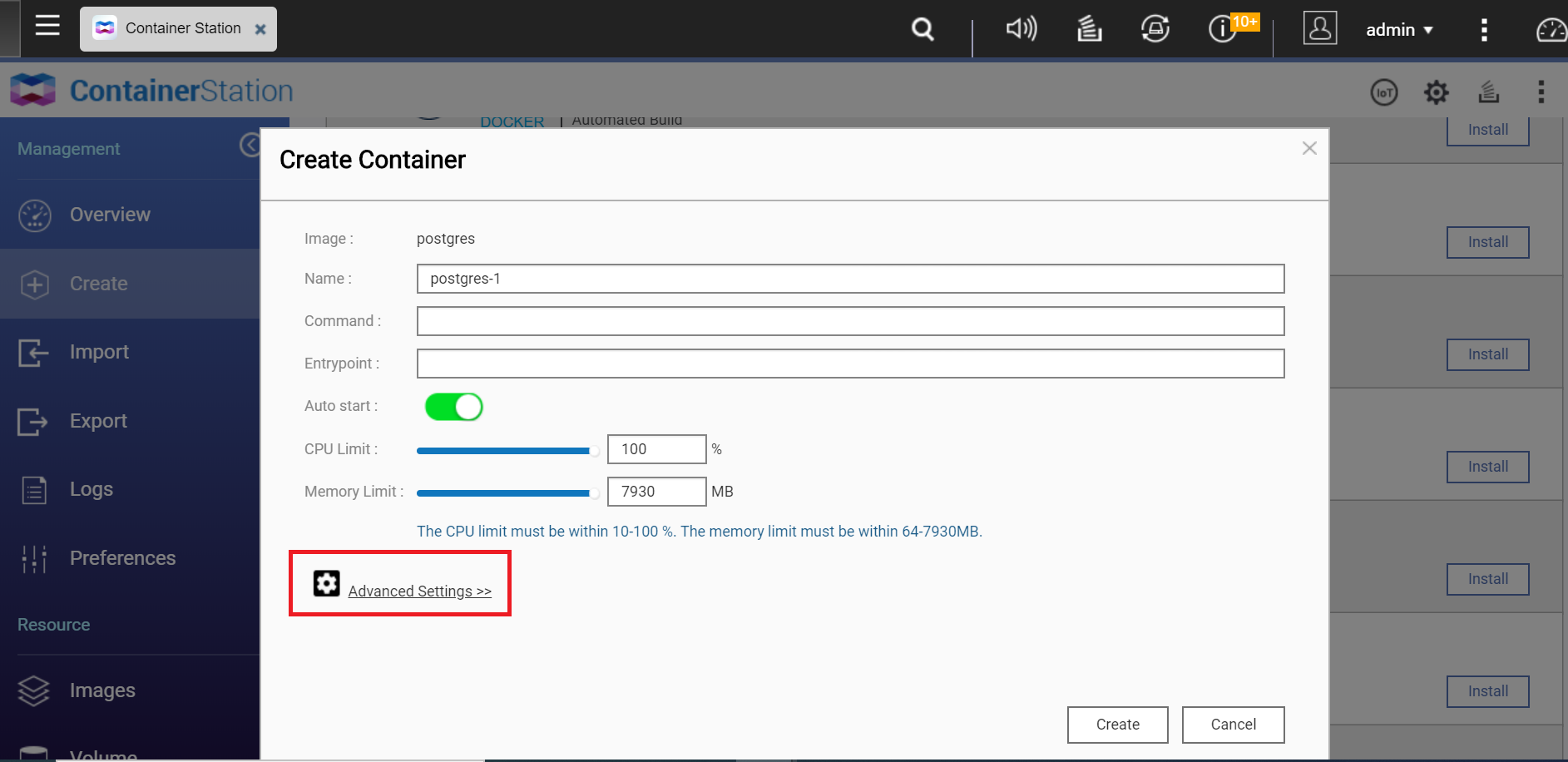
- 配置端口转发。
- 转到“Network”(网络)>“Port Forwarding”(端口转发)。
- 单击“Add”(添加)。
- 将“Host”(主机)端口设置为 5433。
- 将“Container”(容器)端口设置为 5432。
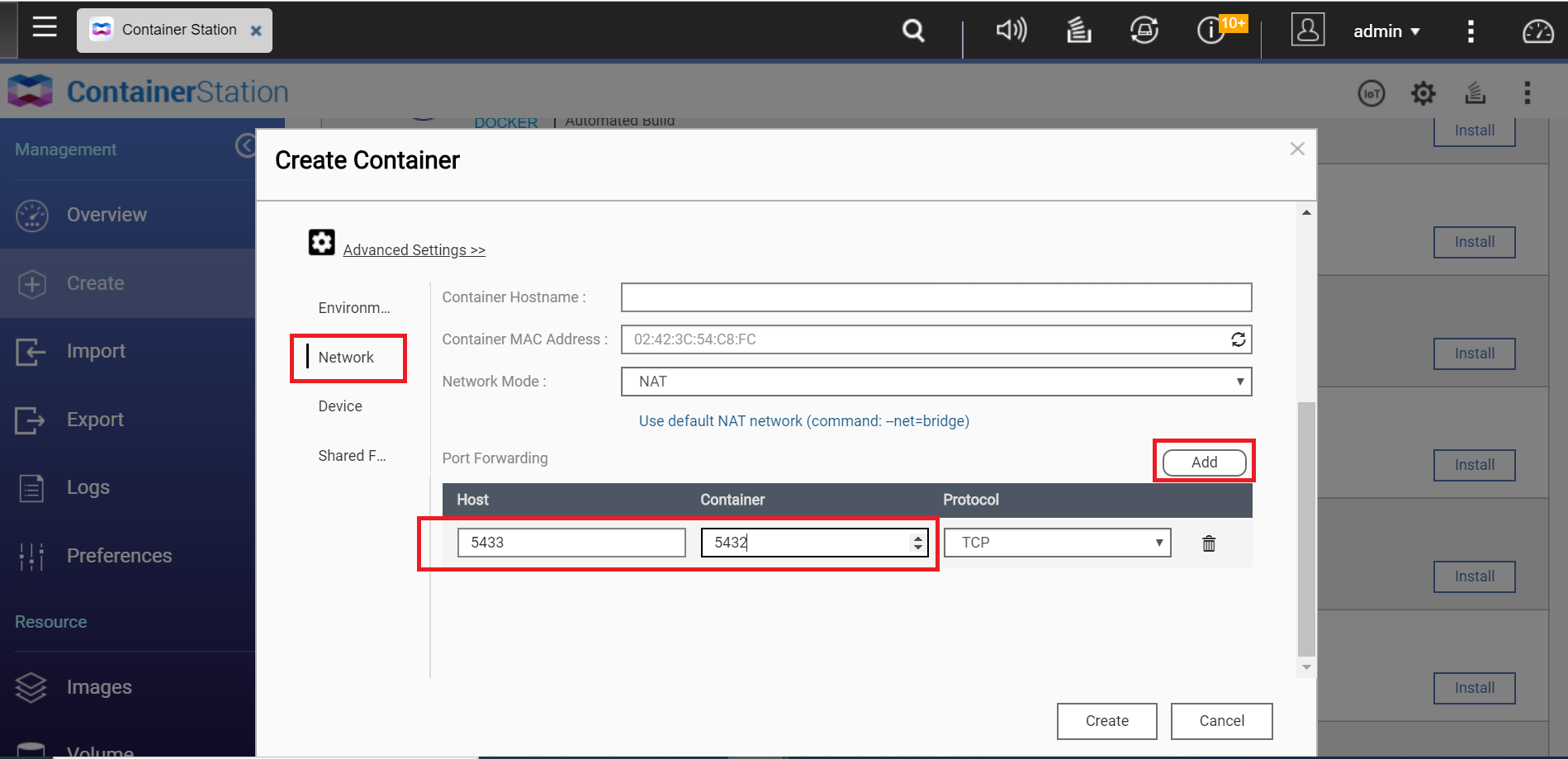
提示
此操作会将主机端口映射到容器虚拟环境中的端口。默认情况下,PostgreSQL 通过端口 5432 进行连接。由于此端口现已被 QTS PostgreSQL 应用程序占用,我们将主机端口 5433 转发至虚拟端口 5432 上的容器。 - 可选:配置共享文件夹。
提示
PostgreSQL 容器只能初始化不含任何文件的内部文件夹。使用 File Station 创建共享文件夹时,系统会自动添加 @Recycle 等子文件夹。这意味着,您必须在共享文件夹内创建另一个空文件夹,用作数据库的存储位置。- 转到“Shared Folders”(共享文件夹)>“Volume from host”(主机卷)。
- 单击“Add”(添加)。
- 设置“Volume from host”(主机卷)。
- 指定一个空文件夹。
- 输入文件夹的路径。
- 设置“Mount Point”(装载点)。
- 输入 /var/lib/postgresql/data
- 选择“Read”(读取)。
- 选择“Write”(写入)。
- 单击“Create”(创建)。
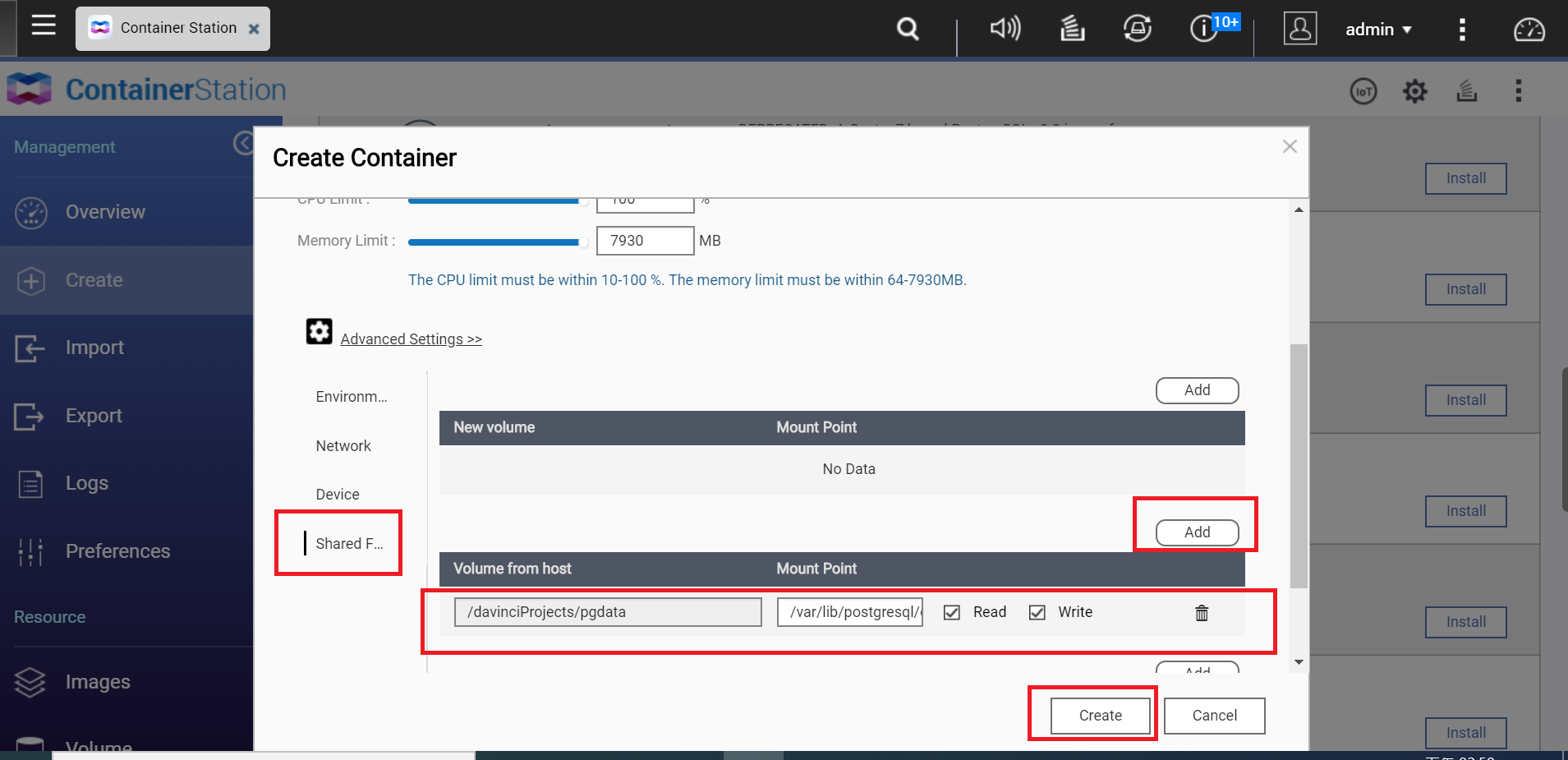
- 查看该容器设置。
- 单击“OK”(确定)。
Container Station 随即会创建容器。
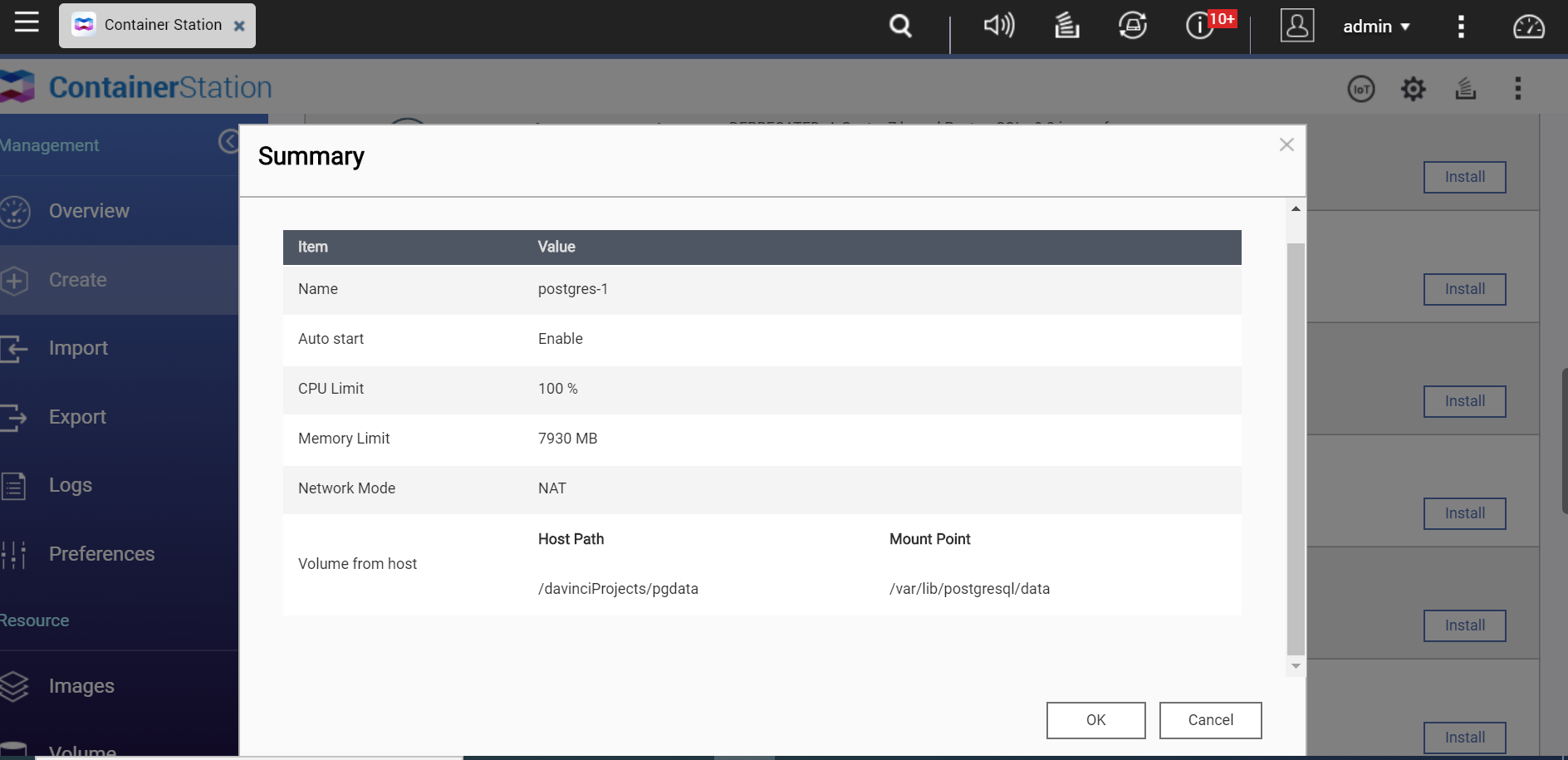
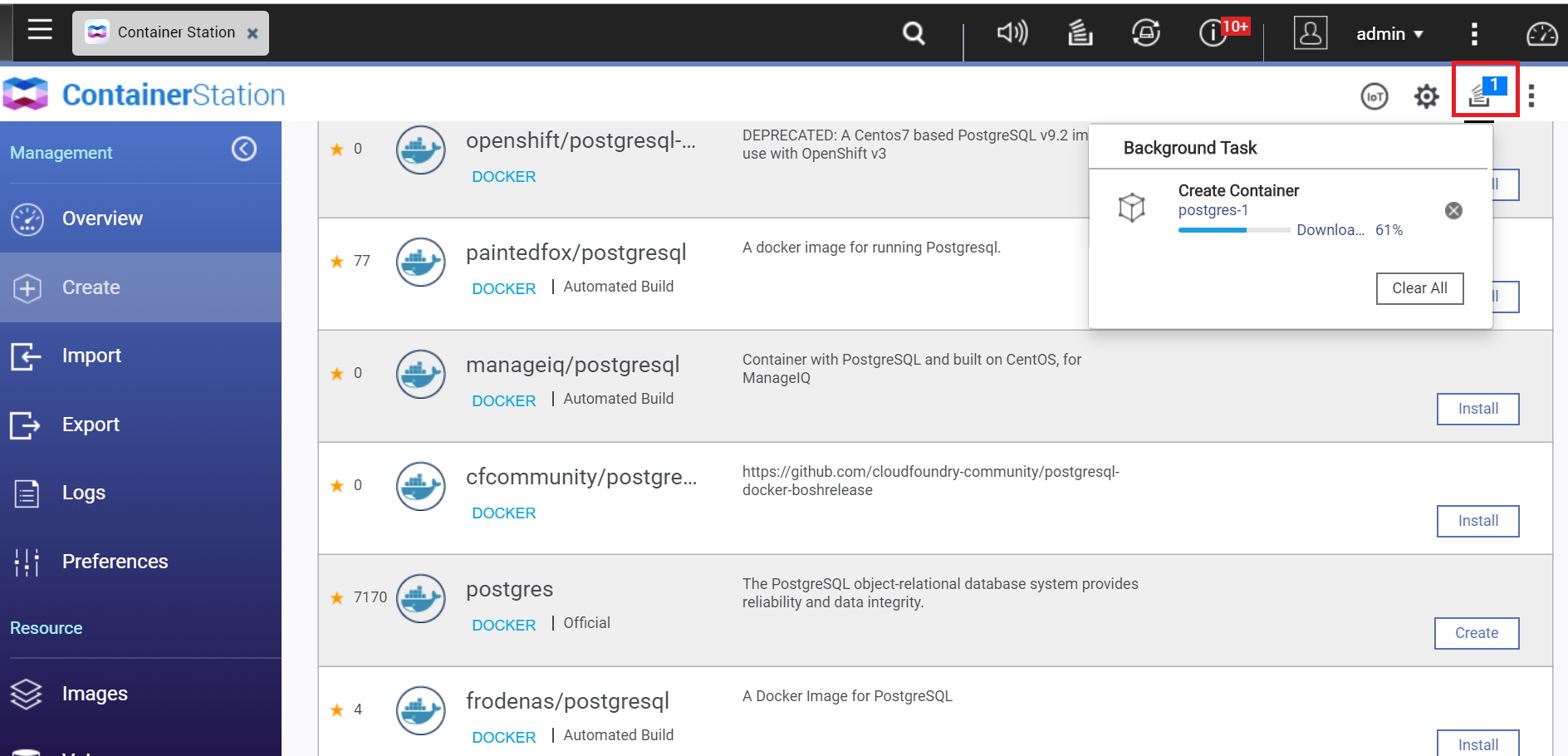
PostgreSQL 容器现在正在运行。可以从“Overview”(总览)页面中检查状态或进一步配置容器。
迁移 DaVinci Resolve 数据库
现在 PostgreSQL 容器已运行,接下来要将数据库迁移到该容器中。
检查应用程序状态
- 打开 App Center。
- 找到 PostgreSQL 9.3.13.3 应用程序。
- 查看图标底下的条形是否为蓝色。
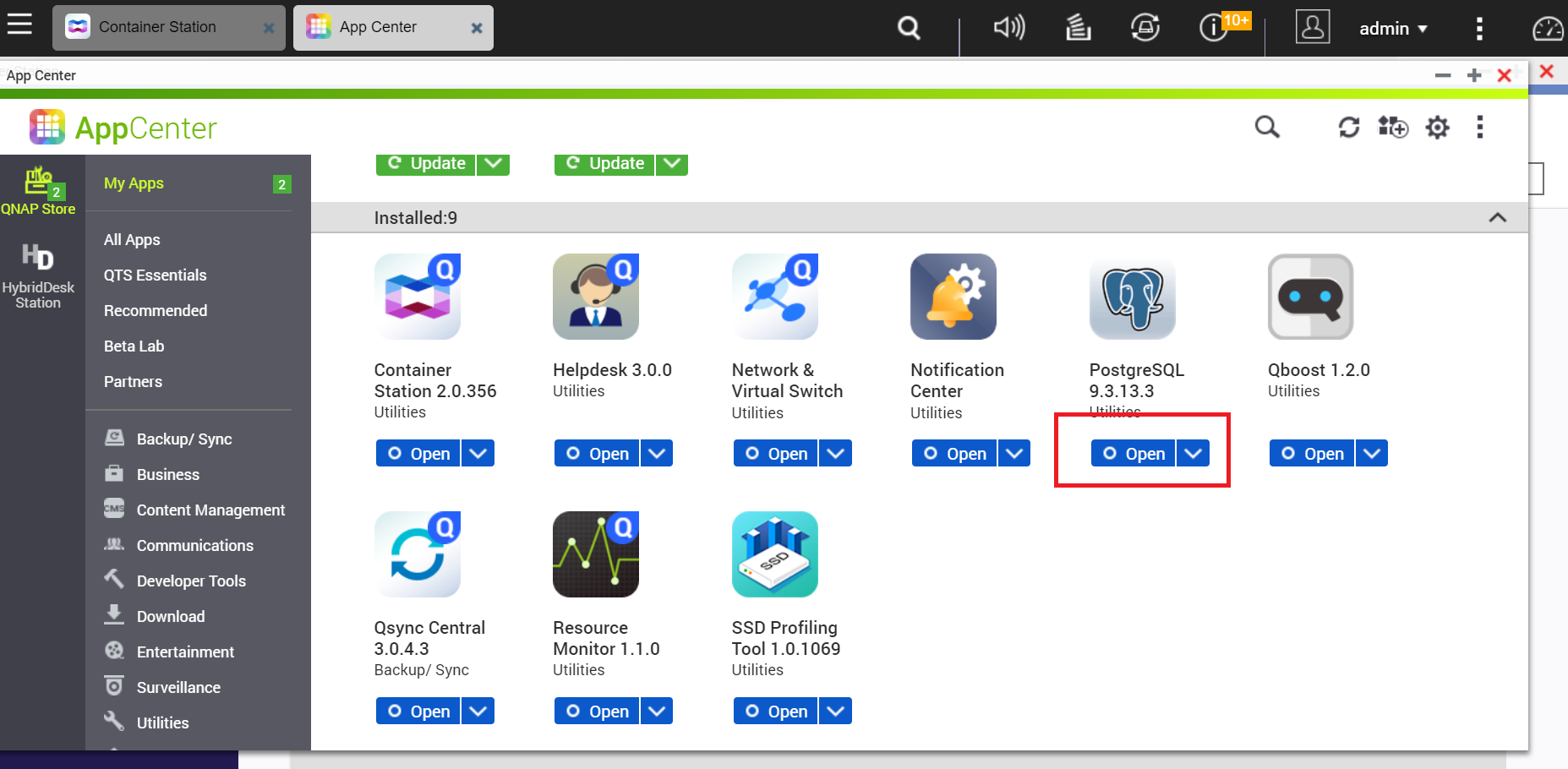
启用 SSH 访问
- 转到“Control Panel”(控制台)>“Network & File Services”(网络 & 文件服务)> Telnet/SSH。
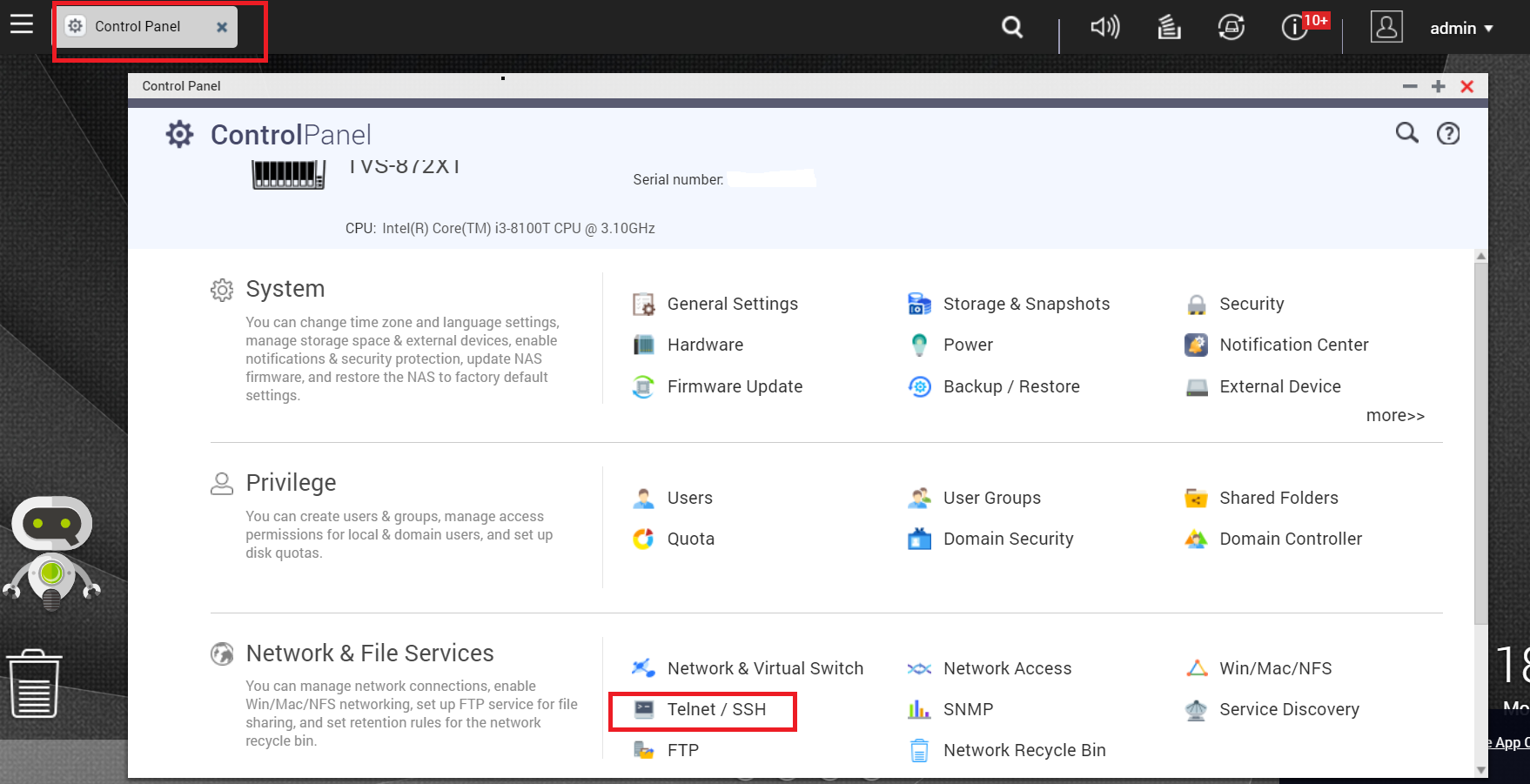
- 选择“Allow SSH connection”(允许 SSH 连接)。
- 将端口设置为 22。
- 单击“Apply”(应用)。
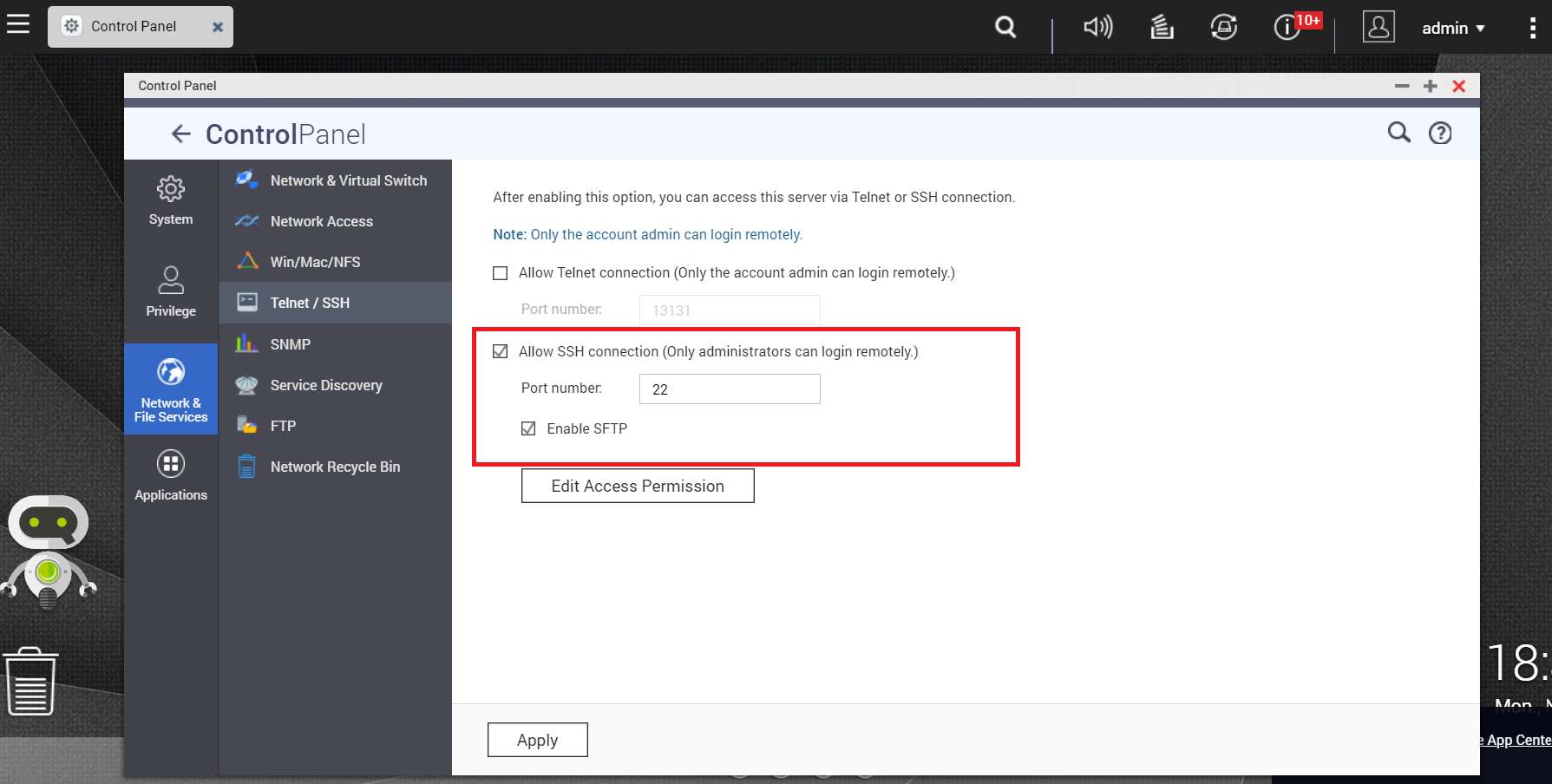
通过 SSH 连接到 NAS
- 打开终端(Windows cmd 或 Mac 终端)。
- 输入 ssh admin@<您的 NAS IP 地址>
- 输入您的 QNAP NAS admin 密码。
终端将连接到 NAS。 - 找到 pg_dumpall 文件夹。
- 输入 find / -name “pg_dumpall”
提示
此命令将找到 PostgreSQL 应用程序 pg_dumpall 和 psql 命令的路径。对于我们的环境,该路径为 /share/CACHEDEV1_DATA/.qpkg/PostgreSQL/bin/pg_dumpall
- 将目录更改为上一步中的父文件夹。
- 输入 cd <父文件夹的路径>
提示
此命令会将工作目录更改为您指定的路径。在我们的示例中,pg_dumpall 文件夹位于:/share/CACHEDEV1_DATA/.qpkg/PostgreSQL/bin/pg_dumpall
要将目录更改为父文件夹,我们需要输入:
cd /share/CACHEDEV1_DATA/.qpkg/PostgreSQL/bin/
- 输入 find / -name “pg_dumpall”
- 转储数据库并在容器中进行恢复。
- 在一行中输入以下命令。
./pg_dumpall -p 5432 -U postgres |./psql -h localhost -U postgres -p 5433
PostgreSQL 应用程序会将数据库备份到容器。
提示
使用 pg_dumpall 和 psql 命令进行数据库备份和恢复。此命令会从 PostgreSQL 应用程序(端口 5432)备份数据库并将其恢复到容器(端口 5433)中。使用 postgres 命令的原因在于,在上一教程中对 DaVinci Resolve Studio 数据库的配置方式。
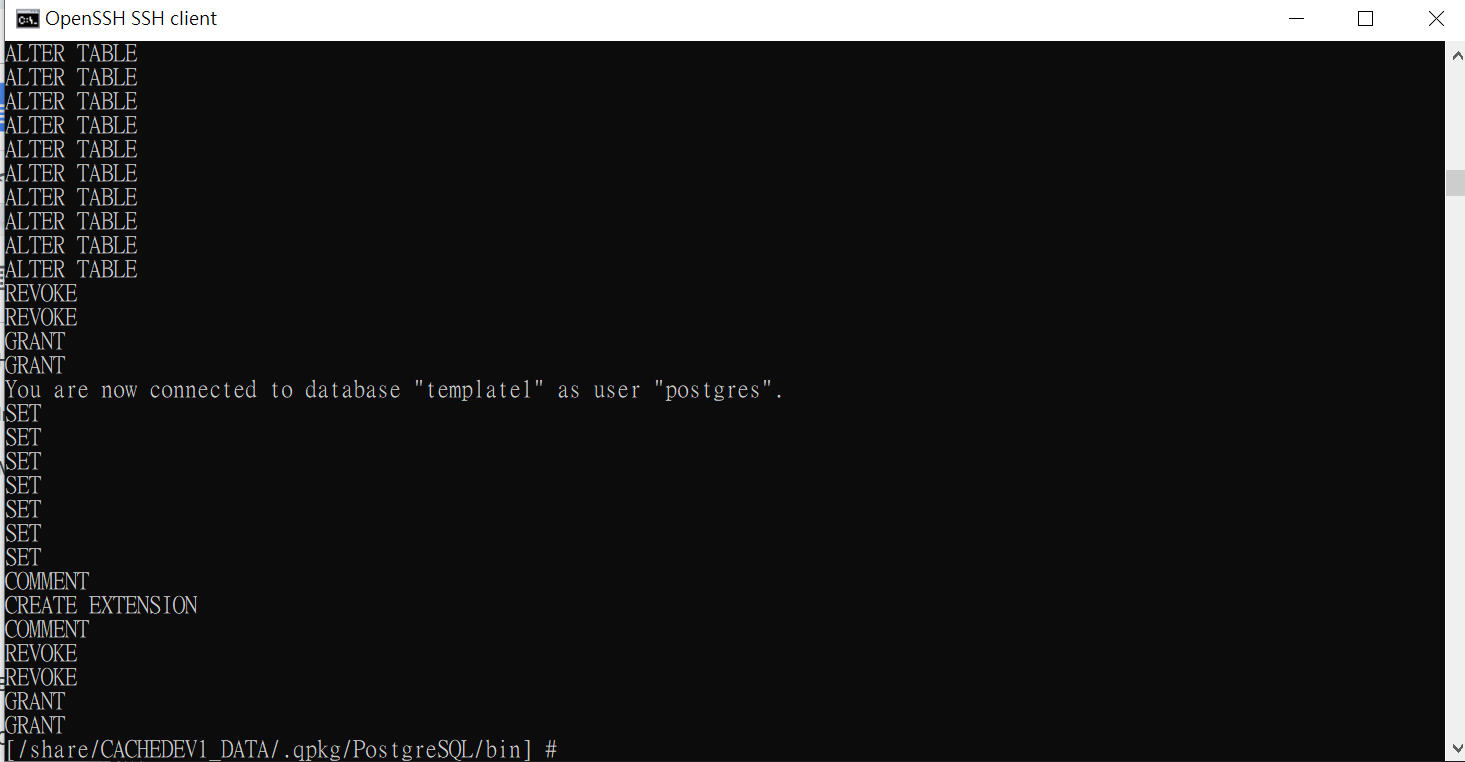
- 在一行中输入以下命令。
- 关闭终端。
停止 PostgreSQL 应用程序
通过此任务可以释放端口 5432 供 PostgreSQL 容器使用。
- 登录 QTS。
- 打开 App Center
- 搜索 PostgreSQL。
- 单击图标下的箭头。
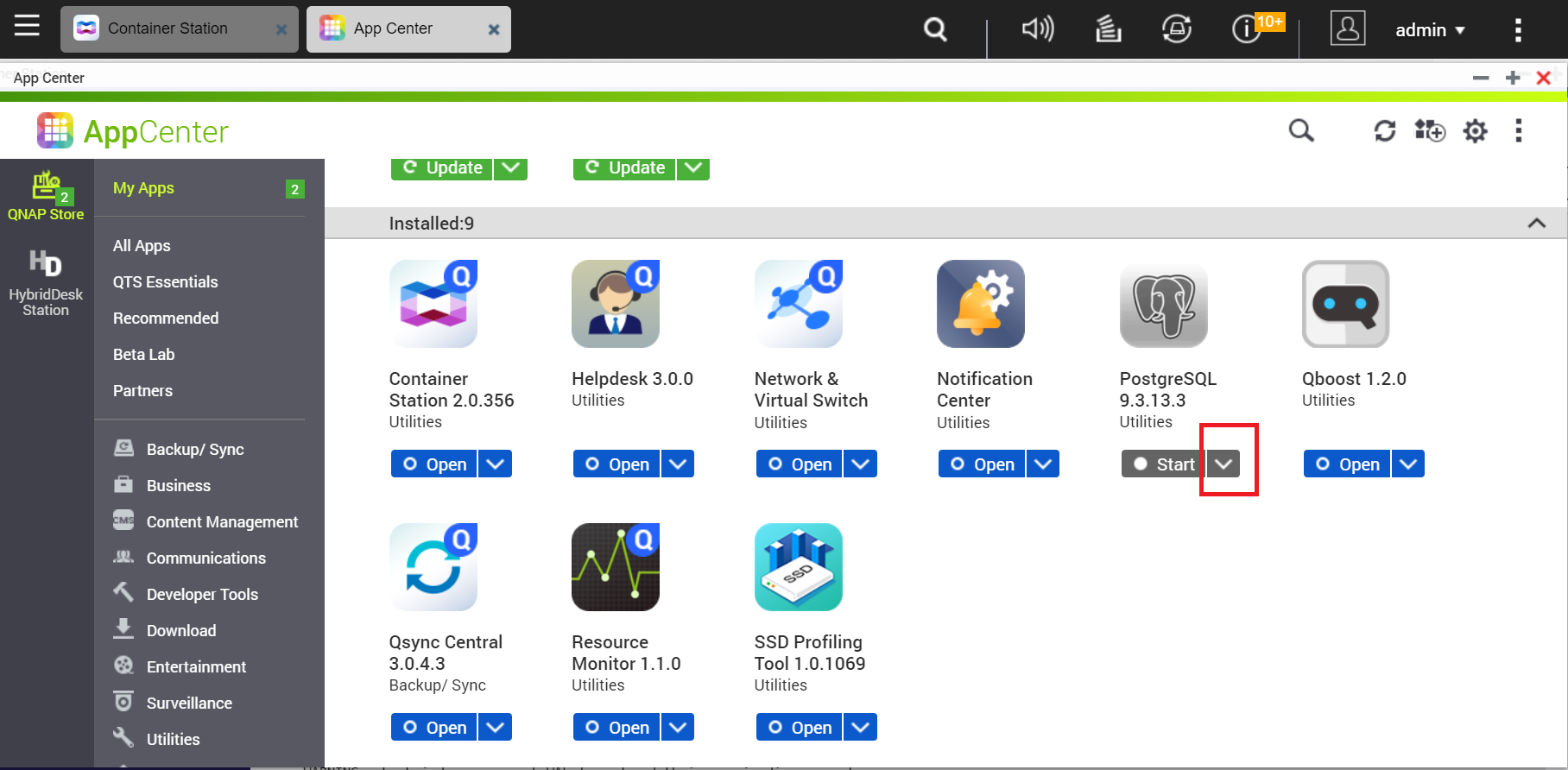
- 单击“Stop”(停止)。
QTS 将停止 PostgreSQL 应用程序。
更新容器主机端口
现在已经可以使用端口 5432,我们需要更新容器主机端口,这样 DaVinci Resolve 数据库才能连接。完成此任务之后,容器将像 PostgreSQL 应用程序一样运行
- 转到 Container Station >“Containers”(容器)。
- 找到 PostgreSQL 容器名称
- 单击容器名称。
此时将打开“Details”(详细信息)页面。
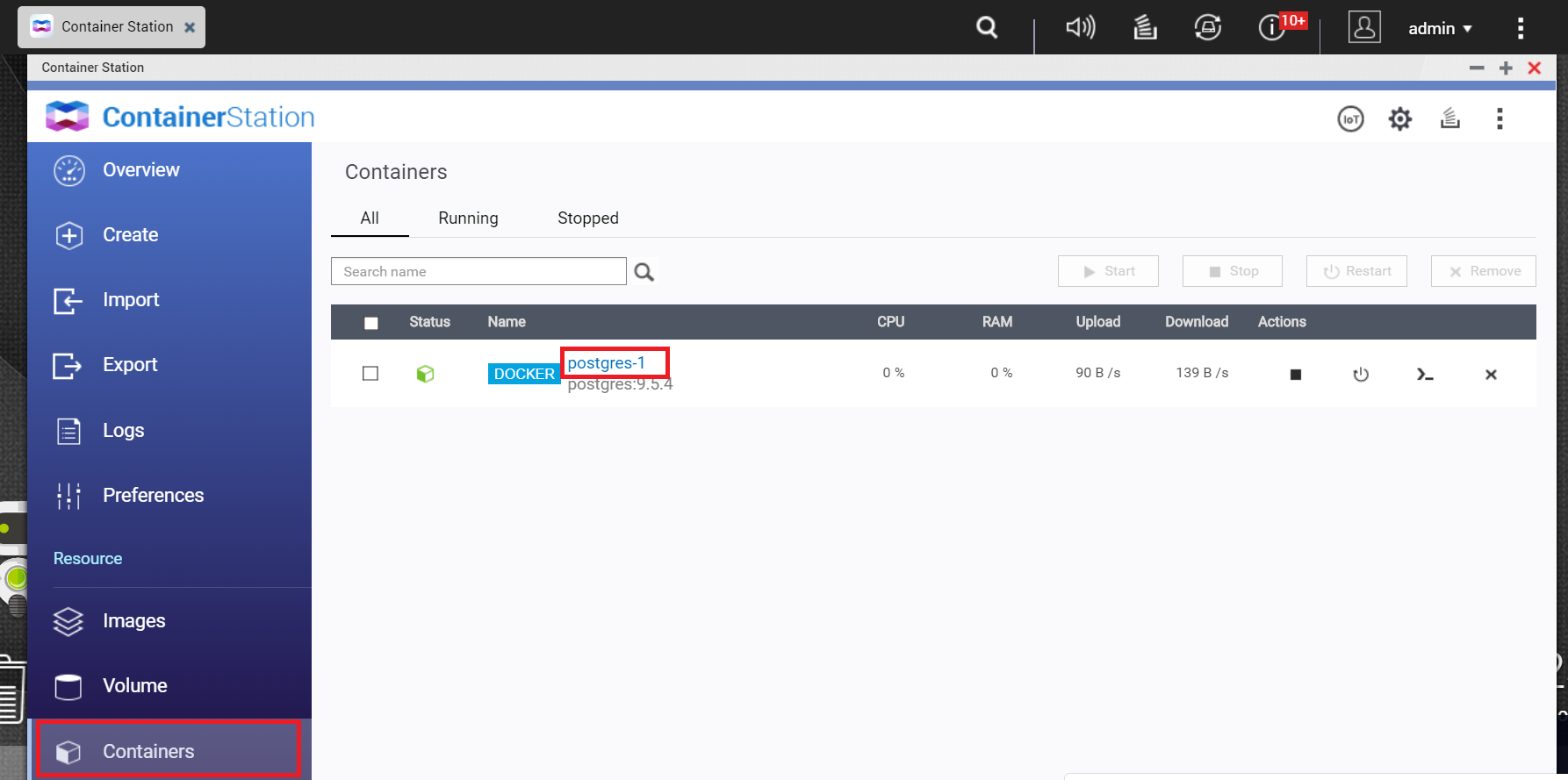
- 单击“Settings”(设置)。
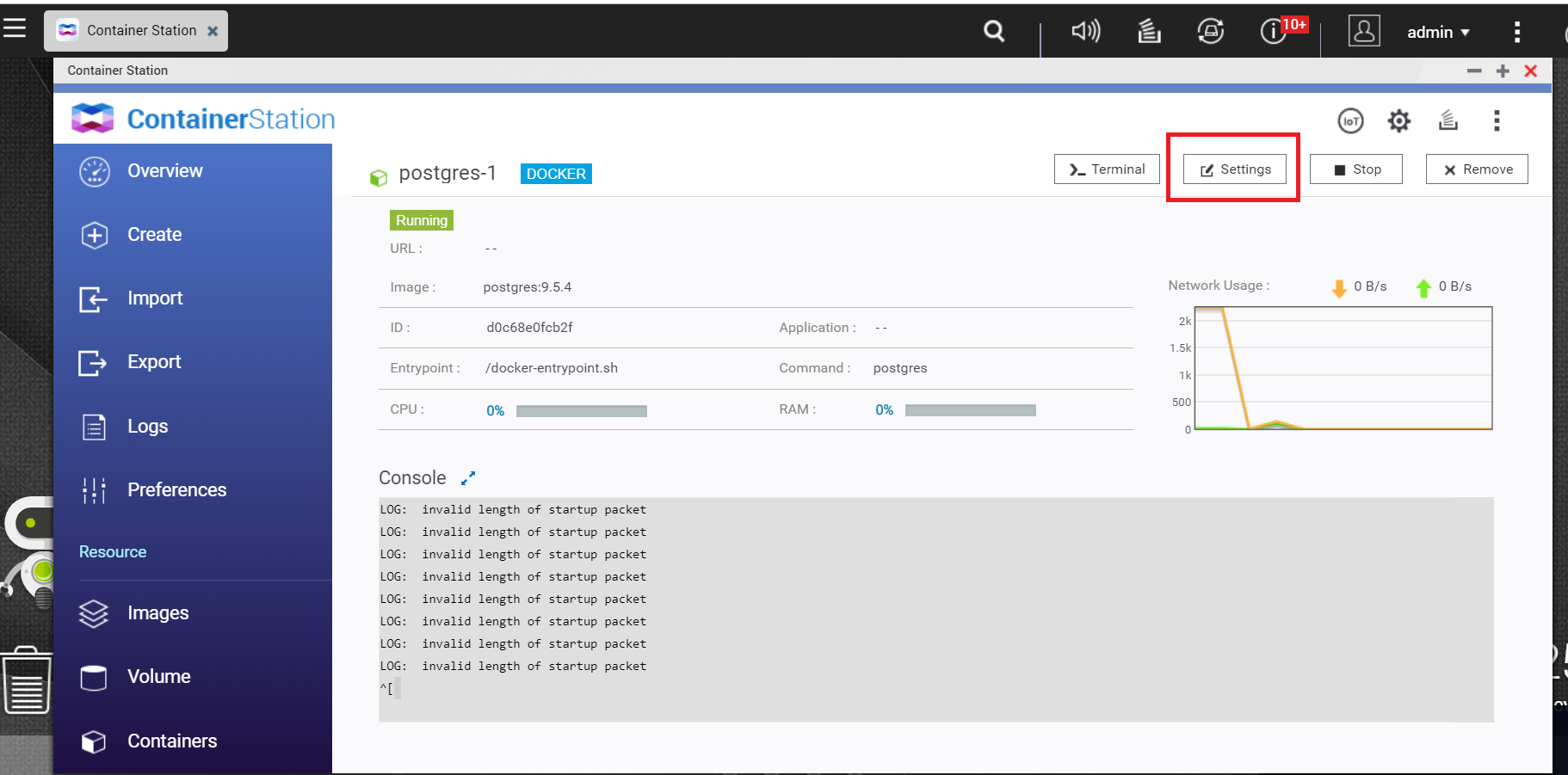
此时会打开“Container Settings”(容器设置)窗口。 - 单击“Advanced Settings”(高级设置)。
- 转到“Network”(网络)。
- 将“Host”(主机)端口设置为 5432。
- 选择“Please restart the container to apply these settings”(请重新启动容器以应用这些设置)。
- 单击“Apply”(应用)。
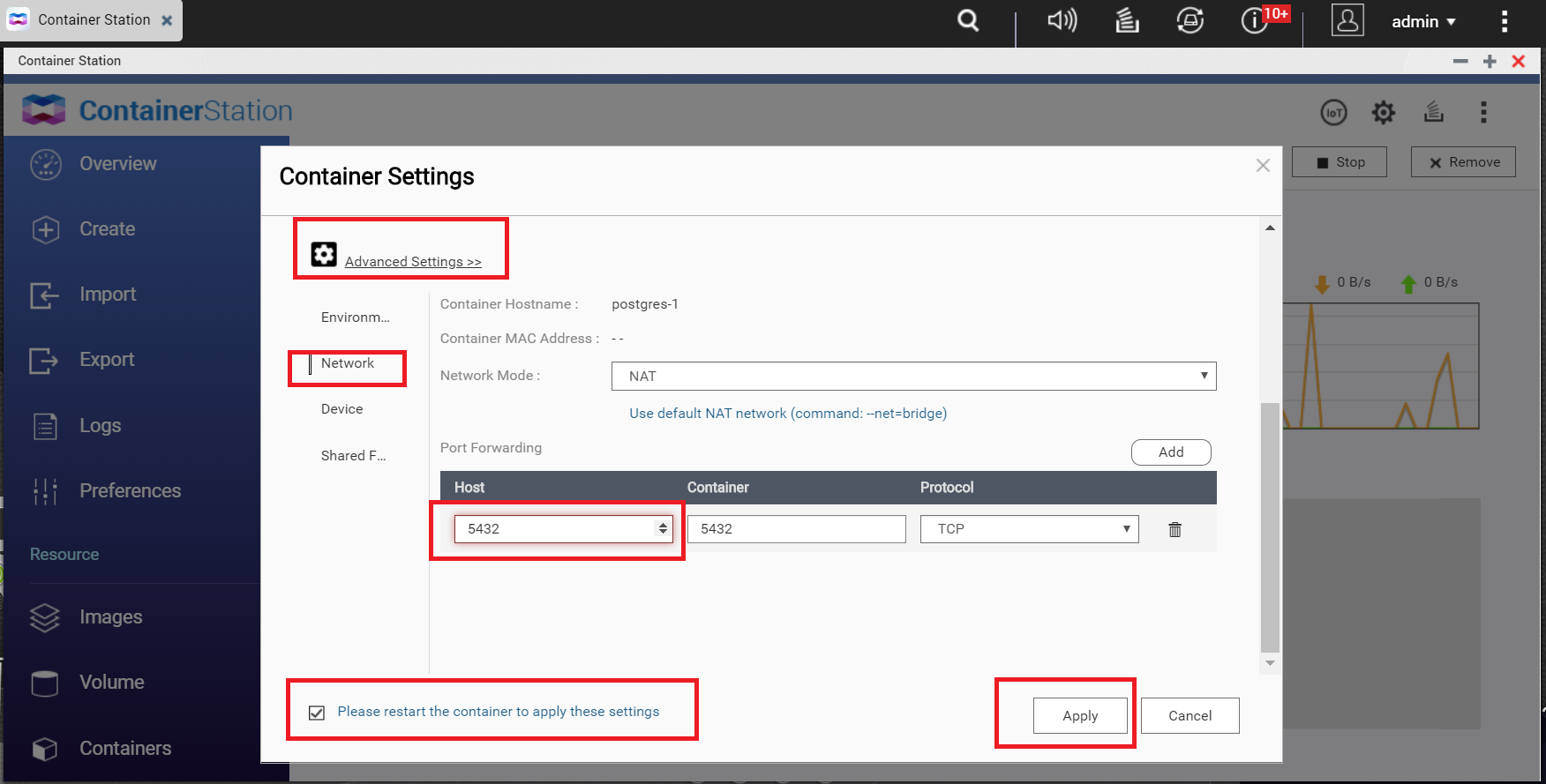
Container Station 随即会重新启动容器。
更新 QTS 固件
现在数据库已迁移到容器,我们可以安全更新 QTS。
- 转到“Control Panel”(控制台)>“System”(系统)>“Firmware Update”(固件更新)。
- 单击“Check for Update”(刷新检查)。
此时会打开“Update QTS”(更新 QTS)窗口。 - 按更新说明操作。
QTS 随即会更新并重新启动。
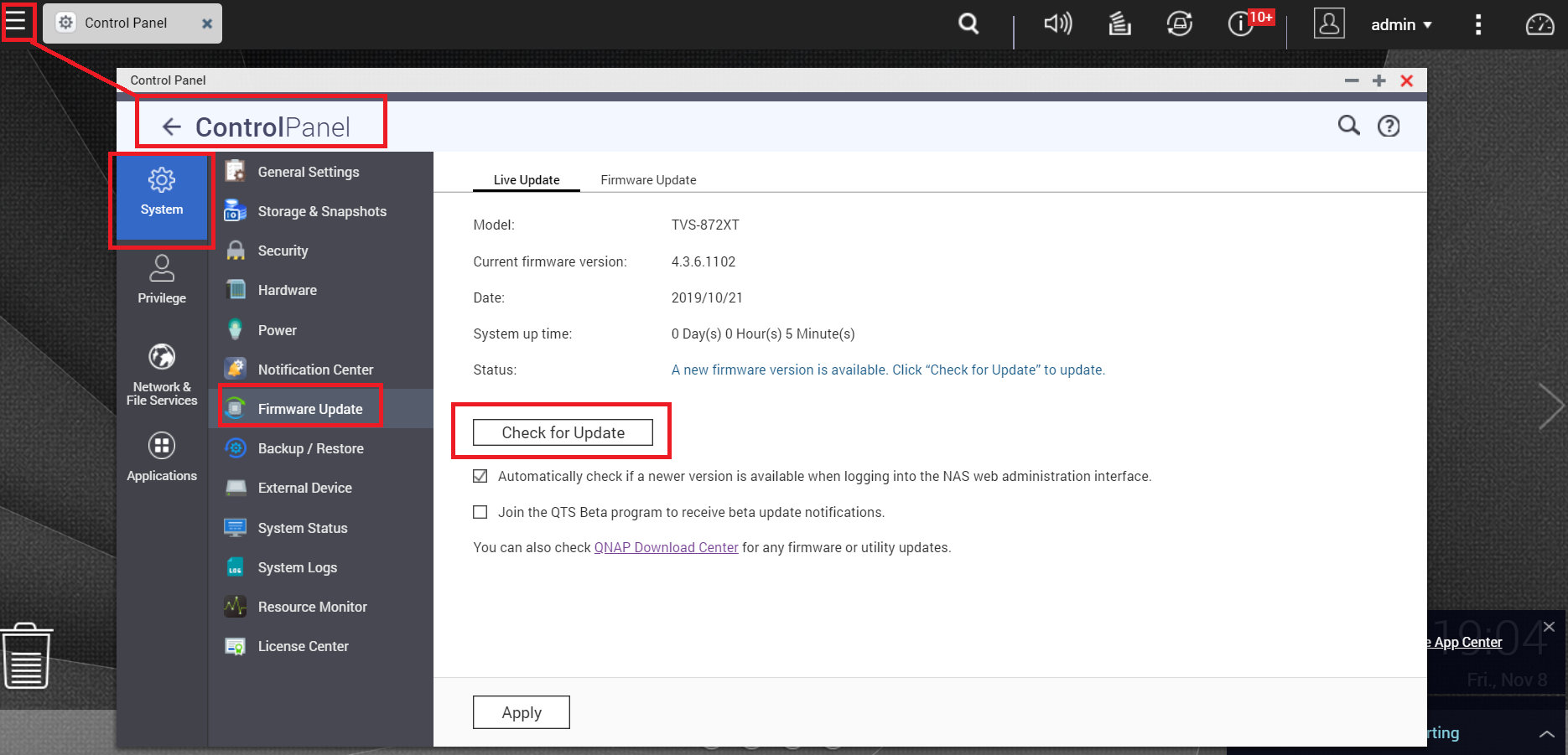
检查容器操作
此任务是可选的,但有助于确保所有内容顺利运行。如果容器正在运行,可以连接到 DaVinci Resolve Studio 数据库。
- 登录 QTS。
- 转到 Container Station >“Overview”(总览)。
- 找到 PostgreSQL 容器。
- 查看容器是否正在运行。